În PowerPoint pentru web, puteți să trimiteți un fișier ca atașare în Outlook. com sau Outlook Web App în Microsoft 365. Destinatarul va primi o copie a fișierului și, dacă dorește să o editeze, va trebui să o salveze cu un nume nou. De asemenea, puteți să trimiteți un link la prezentarea care locuiește în cloud.
Din Outlook.com
-
Creați un mesaj nou.
-
Pe fila Inserare , faceți clic pe fișier ca atașări.
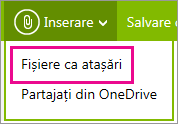
-
Accesați folderul OneDrive, apoi la folderul care conține prezentarea pe care doriți să o trimiteți.
-
Faceți dublu clic pe fișier pentru a-l atașa la e-mail.
-
În caseta către , adăugați adresele de e-mail ale persoanelor cărora doriți să le trimiteți atașarea, apoi adăugați un subiect.
-
Faceți clic pe trimitere

Din Outlook Web App în Microsoft 365
-
În Microsoft 365, în partea de sus a paginii, faceți clic pe

-
Faceți clic pe

-
Introduceți adresele de e-mail ale destinatarului și subiectul, faceți clic pe Inserare, apoi faceți clic pe Atașare.
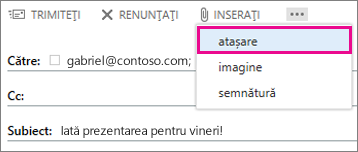
-
Deschideți OneDrive pentru organizația dvs.
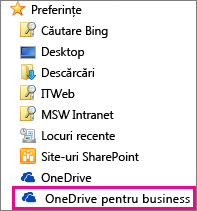
-
Navigați la fișierul prezentare, apoi faceți clic pe Deschidere.
-
Faceți clic pe Trimitere.
Trimiterea unui link la prezentare dinPowerPoint pentru web
-
Faceți clic pe fila partajare
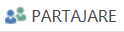
-
Sub Partajare, faceți clic pe Trimitere e-mail.
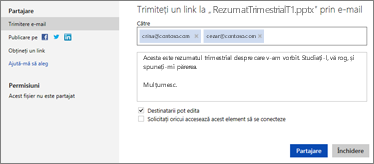
-
Introduceți adresele de e-mail ale persoanelor cărora doriți să le trimiteți linkul, apoi tastați un mesaj.
-
Dacă doriți ca aceștia să poată edita prezentarea, Verificați dacă Destinatarii pot edita.
-
Dacă sunteți îngrijorat că e-mailul va fi Redirecționat către persoanele care nu doriți să vă vadă prezentarea, bifați Solicitați tuturor persoanelor care accesează acest lucru să se conecteze (la un cont Microsoft).
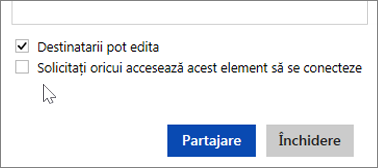
-
Faceți clic pe Partajare.










